 Sizuo
Sizuo前回の記事では、PC無しでゲームのプレイ動画を撮ることに成功しました。今回は音声を別撮りする方法を備忘録として書いていきます。


- デスクPCまたはノートPC
- ステレオミキサーの設定
- 声を別で録音するフリーソフト
- マイクまたはヘッドセットを購入する



実際、音声別撮りを調べると分かりますが、ゲーム実況初心者からすると
見慣れぬ情報ばかりでかなり混乱します。
音声をiPhoneで別撮りする?
MacBookAirは持っているのでこのMacBookAirを使えば音声別撮りは出来そうです。
ただ、自分の手持ちのMacBookAirは2015年製であまり余計なことに負担をかけたくないため今回は使用しないこととします。そこでふと、iPhoneだったら音声は録音出来るな、と思い至ります。
声を録音するだけならば、手持ちのiPhoneでも可能なのでは?
iPhoneで音声を別撮りは出来たが、ノイズが酷い
iPhoneをテレビの前のテーブルに設置し、iPhoneのアプリ、ボイスメモを使い実際に録音したところ、実況音声はしっかりとれました!しかし、『ザー』という音や、『ジー』という音が入ってしまい、耳障りが残る録音となってしまいました。今回録音に使用したiPhoneは12miniですが、それでもクリアな音声で撮ることは出来ませんでした。
RODE Video Micro というマイクとの出会い



どうにかして、iPhoneで綺麗な音声を録音することは出来ないだろうか?と思案していたところ、良い外付けのマイクに出会いました。


RODE Video Microの概要
- 発売日は2015年10月27日と古め
- メーカーはオーストラリアのMicro Phones
- 主な使用用途は、一眼レフカメラの追加アタッチメントマイク
- 3.5mmケーブルで接続するため電源不要マイク
- iPhoneでも変換ケーブルを買えば使える
- Amazonでは異常に高評価で怪しい
RODE Video Microの本来の使用用途は、屋外で一眼レフカメラを使った動画撮影の補助
Amazonでは高評価のRODE Video Micro
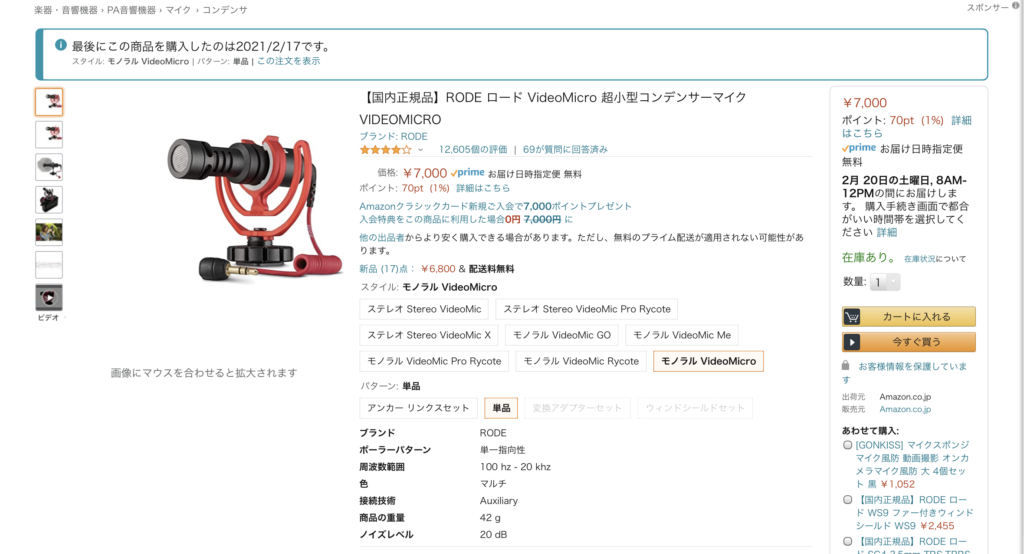

マイクで7000円は高い投資|それでもRODE Video Microをれ買いました
RODE Video Microのマイクは、海外製品ということもあり情報が少なく、Amazonだけでは購入の決め手まで至らないため、YouTubeで実際に購入した人のレビュー動画を参考にしました。
RODE Video Microを購入するために参考にしたYouTube動画
iPhoneでRODE Video Microを使うためには追加の部品が幾つか必要
iPhone用のマイクの候補は他にもありました
Comicaのマイクは、YouTuberのぴろりさんも紹介しており、かなりの有力候補でした。
Amazonでは、『iPhone マイク』と検索すると1番に出てきます
価格相応で評判は良さそうでしたが、デザインがどうしても受け入れられませんでした。
お手軽なピンマイク。しかし値段安く心配な面が多く断念











































